Como enviar um e-mail para todos os contatos no Outlook de uma só vez?
Enviar um e-mail para todos os seus contatos no Outlook pode ser útil para anúncios, newsletters ou atualizações. O Outlook oferece uma maneira de fazer isso, mas o processo pode ser tedioso se você tiver muitos contatos. Felizmente, o recurso Super Destinatários do Kutools para Outlook torna esse processo muito mais eficiente e amigável. Neste guia, exploraremos ambos os métodos passo a passo.
Enviar E-mail para Todos os Contatos no Outlook de Uma Só Vez
- Usando Grupos de Contatos Integrados do Outlook
- Usando o Recurso Super Destinatários do Kutools para Outlook
Enviar E-mail para Todos os Contatos no Outlook de Uma Só Vez Usando Grupos de Contatos Integrados do Outlook
O Outlook permite que você envie um e-mail para todos os seus contatos criando um Grupo de Contatos (também conhecido como Lista de Distribuição).
Parte 1: Criar uma lista de distribuição com todos os contatos dentro
1. Acesse a visualização de Contatos clicando em Contatos ou Pessoas no Painel de Navegação.
2. Clique em Início > Novo Grupo de Contatos para criar um novo grupo de contatos.

3. Em seguida, uma caixa de diálogo aparecerá, por favor, dê um nome para esta nova lista de distribuição digitando palavras na caixa de texto Nome. Veja a captura de tela abaixo:

4. Clique em Adicionar Membros e selecione Dos Contatos do Outlook na lista suspensa. Veja a captura de tela acima:
5. Na caixa de diálogo Selecionar Membros, selecione todos os contatos e clique no botão Membros ->. Depois clique no botão OK.
Notas:
(1). Para selecionar rapidamente todos os contatos, selecione o primeiro contato e o último mantendo pressionado a tecla Shift simultaneamente.

(2). Se seus contatos estiverem distribuídos em várias pastas de contatos, você pode escolher outra pasta de contatos na lista suspensa Catálogo de Endereços e continuar adicionando-os à caixa Membros .
6. Em seguida, clique no botão Salvar & Fechar na caixa de diálogo Grupo de Contatos.
Parte 2: Enviando e-mail para esta lista de distribuição criada
Agora você pode enviar um e-mail para a lista de distribuição que você criou acima.
1. Volte para a visualização de E-mails clicando em E-mail no Painel de Navegação.
2. Clique em Início > Novo Email para criar uma nova mensagem de e-mail.
3. Na janela Mensagem, clique no botão Para. Veja a captura de tela abaixo:

4. Na Selecionar Nomes: Contatos caixa de diálogo, selecione o grupo de contatos com todos os contatos que você acabou de criar e clique no botão Para . Finalmente, clique no botão OK como mostrado na captura de tela acima.
Agora o grupo de contatos especificado com todos os contatos foi adicionado ao campo Para, como mostrado na captura de tela abaixo.

5. Componha seu e-mail e envie-o.
Limitação:
Se você frequentemente adicionar ou remover contatos, será necessário atualizar o grupo manualmente.
Demonstração: enviar e-mail para todos os contatos no Outlook de uma só vez
Enviar E-mail para Todos os Contatos no Outlook de Uma Só Vez Usando o Recurso Super Destinatários do Kutools para Outlook
Se você deseja enviar um e-mail para todos os contatos rapidamente, sem gerenciar manualmente um grupo, o Super Destinatários do Kutools para Outlook é a solução perfeita. Ele simplifica o processo exibindo todos os seus contatos para fácil seleção e suporta pesquisa avançada e filtragem.
Passo 1. Baixe e instale o Kutools para Outlook
Passo 2. Abra um e-mail e, na janela de composição da Mensagem, clique em Kutools > Super Destinatários.
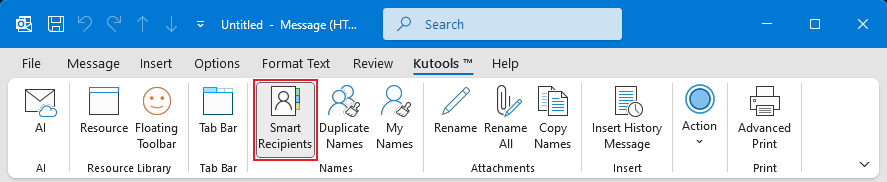
Passo 3. Clique no campo Para, a caixa de diálogo Super Destinatários aparece. Configure conforme abaixo:
Selecione Todos os Contatos na lista suspensa Catálogo de Endereços.
Clique em qualquer contato na lista de contatos, pressione as teclas Ctrl + A para selecionar todos os contatos.
Clique no botão PARA.
Clique em Ok.

Agora todos os contatos no Outlook foram adicionados ao campo Para. Após compor o e-mail, clique no botão Enviar para enviar o e-mail para todos os contatos.
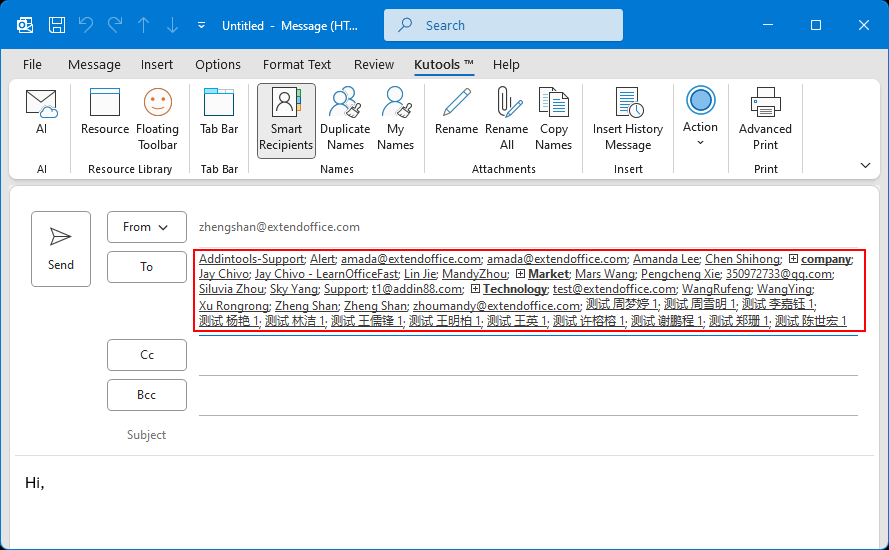
Nota: Alguns contatos podem aparecer em vários grupos de contatos, causando duplicatas no campo Para. Para remover rapidamente essas duplicatas, clique em Kutools > Remover Nomes Duplicados.
Benefícios de Usar o Kutools para Outlook
- Operação com Um Clique: Acesse facilmente todos os contatos sem agrupamento manual.
- Pesquisa Avançada: Pesquise contatos por qualquer campo, como nome, email ou empresa.
- Atualizações Dinâmicas: Não há necessidade de manter listas de contatos manualmente; ele puxa dos seus contas existentes.
- Campos Flexíveis: Atribua rapidamente contatos aos campos Para, CC ou CCO com organização colorida.
O recurso Grupo de Contatos integrado do Outlook fornece uma maneira básica de enviar e-mails para todos os seus contatos, mas requer configuração e manutenção manuais. Se você está procurando uma solução mais rápida, inteligente e eficiente, o recurso Super Destinatários do Kutools para Outlook é a ferramenta ideal. Ele simplifica o processo, economiza tempo e permite uma melhor gestão dos destinatários.
Melhores Ferramentas de Produtividade para Office
Notícia de Última Hora: Kutools para Outlook Lança Versão Gratuita!
Experimente o novo Kutools para Outlook com mais de100 recursos incríveis! Clique para baixar agora!
📧 Automação de E-mail: Resposta automática (Disponível para POP e IMAP) / Agendar Enviar Email / CC/BCC automático por Regra ao Enviar Email / Encaminhamento automático (Regra avançada) / Adicionar Saudação automaticamente / Dividir automaticamente Emails com múltiplos destinatários em Email individuais ...
📨 Gerenciamento de Email: Recallar Email / Bloquear emails fraudulentos por Assunto e outros critérios / Excluir Duplicado / Pesquisa Avançada / Organizar Pastas ...
📁 Anexos Pro: Salvar em Lote / Desanexar em Lote / Comprimir em Lote / Salvar automaticamente / Desanexar automaticamente / Auto Comprimir ...
🌟 Magia da Interface: 😊Mais emojis bonitos e legais / Notificações de emails importantes / Minimizar Outlook em vez de fechar ...
👍 Recursos de um clique: Responder a Todos com Anexos / Emails Anti-Phishing / 🕘Exibir o fuso horário do remetente ...
👩🏼🤝👩🏻 Contatos e Calendário: Adicionar contato em lote dos Email selecionados / Dividir um Grupo de Contatos em grupos individuais / Remover lembrete de aniversário ...
Utilize o Kutools no idioma que preferir — disponível em Inglês, Espanhol, Alemão, Francês, Chinês e mais de40 outros!


🚀 Download com um clique — Baixe todos os complementos de Office
Recomendado fortemente: Kutools para Office (5 em1)
Um clique para baixar cinco instaladores de uma vez — Kutools para Excel, Outlook, Word, PowerPoint e Office Tab Pro. Clique para baixar agora!
- ✅ Comodidade em um clique: Baixe todos os cinco pacotes de instalação em uma única ação.
- 🚀 Pronto para qualquer tarefa no Office: Instale os complementos que você precisa, quando precisar.
- 🧰 Inclui: Kutools para Excel / Kutools para Outlook / Kutools para Word / Office Tab Pro / Kutools para PowerPoint
